“C” फ़र्मवेयर संस्करण 3.30 के साथ सुविधाएँ उपलब्ध
कैमरा “C” फ़र्मवेयर संस्करण 3.30 के साथ उपलब्ध सुविधाओं का वर्णन नीचे किया गया है।
फ़ोकस स्थिति सहेजी जा रही है
सेटअप मेनू में फ़ोकस पोजीशन सहेजें विकल्प जोड़ दिया गया है। यदि चालू चयनित है तो कैमरे के बंद होने पर प्रभावी फ़ोकस स्थिति, कैमरे के फिर से चालू होने पर पुनर्स्थापित हो जाएगी।
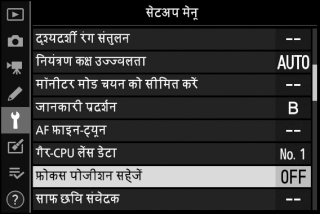
- ज़ूम में समायोजन या परिवेश तापमान में उतार-चढ़ाव के साथ फ़ोकस स्थिति बदल सकती है।
- यह विकल्प केवल तभी लागू होता है जब कैमरा Z माउंट स्वचालित-फ़ोकस लेंसों के साथ उपयोग किया जाता है।
- चालू का चयन करने से कैमरा स्टार्टअप समय बढ़ सकता है।
आवाज़ मेमो (केवल Z 6)
ध्वनि ज्ञापन विकल्प उन भूमिकाओं में जोड़ दिया गया है जो कस्टम सेटिंग f2 (कस्टम नियंत्रण असाइनमेंट) द्वारा मूवी-रिकॉर्ड बटन को असाइन की जा सकती हैं। ध्वनि ज्ञापन भूमिका में, मूवी-रिकॉर्ड बटन का उपयोग चित्र प्रदर्शित करते समय लगभग 60 सेकंड तक के वॉइस मेमो को रिकॉर्ड और प्ले करने के लिए किया जा सकता हैै।

वॉइस मेमो को रिकॉर्ड करना
-
कस्टम सेटिंग f2 (कस्टम नियंत्रण असाइनमेंट) > मूवी-रिकॉर्ड बटन के लिए ध्वनि ज्ञापन चुनें।
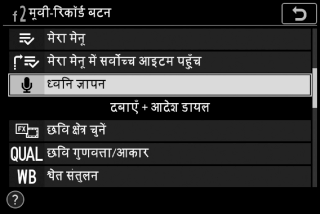
-
प्लेबैक मोड चुनें और वह चित्र प्रदर्शित करें जिसमें आप वॉइस मेमो जोड़ना चाहते हैंं।
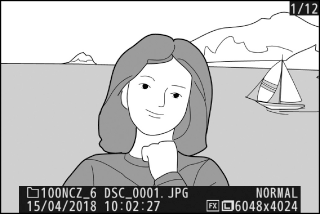
-
मूवी-रिकॉर्ड बटन को दबाकर रखें।
- बटन के दबे होने पर रिकॉर्डिंग जारी रहेगी।
- रिकॉर्डिंग के दौरान b आइकन प्रदर्शित होता है।
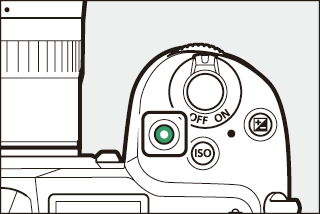
-
रिकॉर्डिंग समाप्त करने के लिए, मूवी-रिकॉर्ड बटन रिलीज़ करें।
- वॉइस मेमो वाले चित्र h आइकन से दर्शाए जाते हैं।
- 60 सेकंड के बाद रिकॉर्डिंग अपने-आप समाप्त हो जाएगी।
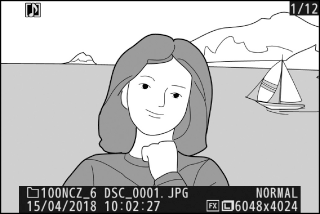
चेतावनियाँ: वॉइस मेमो रिकॉर्डिंग
- वॉइस मेमो, चित्रों में मौजूदा मेमो के साथ नहीं जोड़े जा सकते (h आइकन के साथ दर्शाए गए)। कोई नया मेमो रिकॉर्ड करने का प्रयास करने से पहले मौजूदा मेमो हटाएँ।
- रिकॉर्डिंग चालू होने पर आप अन्य चित्र नहीं देख सकते या स्पर्श नियंत्रण का उपयोग नहीं कर सकते।
-
रिकॉर्डिंग समाप्त हो जाएगी यदि आप:
- O बटन दबाते हैं,
- प्लेबैक मोड से बाहर निकल जाते हैं या
- कैमरे को बंद कर देते हैं।
- यदि आप शटर-रिलीज़ बटन दबाते हैं या अन्य कैमरा नियंत्रण संचालित करते हैं तो रिकॉर्डिंग समाप्त हो सकती है।
वॉइस मेमो फ़ाइल नाम
वॉइस मेमो का फ़ाइल नाम “DSC_nnnn.WAV” के रूप में होता है, जहाँ nnnn एक चार अंकीय संख्या है जिसे वॉइस मेमो से संबंधित चित्र से कॉपी किया गया है।
- फ़ोटो शूटिंग मेनू में रंग स्थान के लिए चयनित Adobe RGB में लिए गए चित्रों के लिए वॉइस मेमो का फ़ाइल नाम “_DSCnnnn.WAV” के रूप में होता है।
- “DSC” के स्थान पर, फोटो शूटिंग मेनू में फाइल नामकरण के माध्यम से नाम दिए गए चित्रों के वॉइस मेमो के नाम में भी उस चित्र के समान ही तीन अक्षरों वाला उपसर्ग होगा।
वॉइस मेमो को प्ले करना
-
कस्टम सेटिंग f2 (कस्टम नियंत्रण असाइनमेंट) > मूवी-रिकॉर्ड बटन के लिए ध्वनि ज्ञापन चुनें।
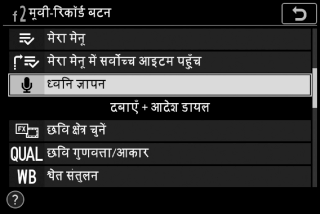
-
प्लेबैक मोड चुनें और h आइकन वाला एक चित्र प्रदर्शित करें।
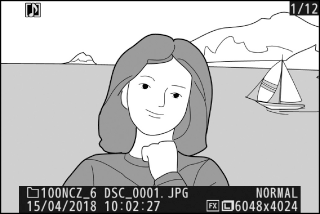
-
मूवी-रिकॉर्ड बटन दबाएँ।
- वॉइस मेमो प्लेबैक शुरू होगा।
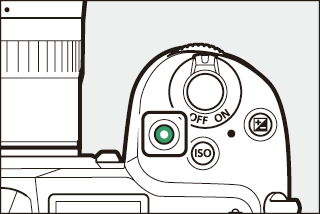
-
मूवी-रिकॉर्ड बटन फिर से दबाएँ।
- वॉइस मेमो प्लेबैक समाप्त होगा।
चेतावनियाँ: वॉइस मेमो प्लेबैक
- वॉइस मेमो प्लेबैक के दौरान प्लेबैक ज़ूम अक्षम हो जाएगा।
-
प्लेबैक समाप्त हो जाएगा यदि आप:
- अन्य चित्र देखने लगते हैं,
- O बटन दबाते हैं,
- प्लेबैक मोड से बाहर निकल जाते हैं या
- कैमरे को बंद कर देते हैं।
- यदि आप शटर-रिलीज़ बटन दबाते हैं या अन्य कैमरा नियंत्रण संचालित करते हैं तो प्लेबैक समाप्त हो सकता है।
- चित्रों की सुरक्षा करने से संबंधित वॉइस मेमो की भी सुरक्षा होती है। सुरक्षा अलग से लागू नहीं की जा सकती।
- WT-7 का उपयोग करके कंप्यूटर या ftp सर्वर पर अपलोड किए गए चित्रों के साथ वॉइस मेमो शामिल नहीं हैं। चित्रों को HTTP सर्वर मोड में देखे जाने पर वॉइस मेमो को अलग-अलग फ़ाइलों के रूप में सूचीबद्ध किया गया है।
वॉइस मेमो हटाए जा रहे हैं
h आइकन से चिह्नित चित्र को देखते समय O बटन को दबाने से एक पुष्टिकरण संवाद प्रदर्शित होता है।
- चित्र और वॉइस मेमो, दोनों को हटाने के लिए छवि और ध्वनि ज्ञापन हाइलाइट करें और O दबाएँ।
- केवल वॉइस मेमो को हटाने के लिए केवल ध्वनि ज्ञापन हाइलाइट करें और O दबाएँ।
- दोनों में से कोई भी फ़ाइल हटाए बिना प्लेबैक को पुनः शुरू करने के लिए K दबाएँ।
- चित्रों को हटाने से उससे संबंधित वॉइस मेमो भी हटा दिए जाते हैं।
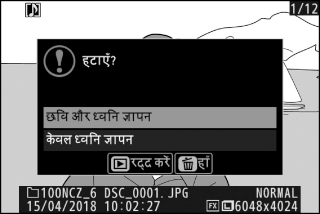
वॉइस मेमो विकल्प
सेटअप मेनू अब वॉइस मेमो रिकॉर्डिंग और प्लेबैक के लिए निम्नलिखित विकल्पों वाले ध्वनि ज्ञापन विकल्प आइटम प्रदान करता है।
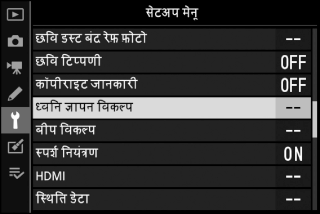
-
ध्वनि ज्ञापन नियंत्रण, वॉइस मेमो रिकॉर्डिंग के दौरान मूवी-रिकॉर्ड बटन के व्यवहार को नियंत्रित करता है।
- दबाएं और पकड़े रखें (डिफ़ॉल्ट): मूवी-रिकॉर्ड बटन दबाए जाने पर ही रिकॉर्डिंग होती है और बटन को रिलीज़ किए जाने पर समाप्त होता है।
- आरंभ/बंद करने के लिए दबाएं: रिकॉर्डिंग शुरू करने के लिए और फिर रिकॉर्डिंग समाप्त करने के लिए एक-एक बार मूवी-रिकॉर्ड बटन दबाएँ।
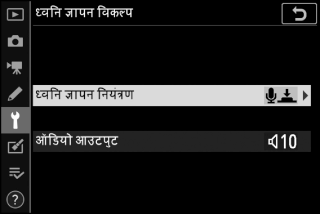
-
ऑडियो आउटपुट वॉइस मेमो प्लेबैक के वॉल्यूम को नियंत्रित करता है।
- स्पीकर/हेडफ़ोन: वह वॉल्यूम चुनें जिस पर कैमरे से जुड़ा कैमरा स्पीकर या हेडफ़ोन पर वॉइस मेमो को प्ले किया जाता है।
- बंद: जब मूवी-रिकॉर्ड बटन दबाया गया हो तो वॉइस मेमो प्ले नहीं किया जाता है।
